IT-Talk am levigo Trachtendienstag
Wie Sie Microsoft 365 für Ihre Geschäftsprozesse nutzen
In unseren Gesprächen mit Kunden haben wir immer wieder festgestellt, dass es sehr unterschiedliche Blickwinkel auf Microsoft 365 gibt. Die einen nutzen im Prinzip nur das Office-Paket. Wieder andere glauben, „365“ bedeutet, dass man die Office-Anwendungen jetzt nur noch als Cloud-Anwendung im Browser nutzen kann (was nicht stimmt). Und nicht wenige Firmen sind im Zuge der Corona-Pandemie auf Microsoft Teams als Video- und Chatplattform umgestiegen.
Microsoft 365 verändert die Art wie wir heute arbeiten.
All das sind aber nur Teilbereiche aus dem großen Microsoft-Koffer. Je nach gewähltem Plan erhält man neben Teams und den bekannten Office-Produkten noch eine ganze Reihe weiterer Apps und Funktionen, die Microsoft 365 zu einem ziemlich leistungsfähigen Gesamtpaket für die Produktivität und Zusammenarbeit im Unternehmen machen. Oder anders ausgedrückt: Wenn man erst mal gelernt hat, auf den verschiedenen Instrumenten des Microsoft-Orchesters zu spielen, dann verändert sich dadurch nachhaltig die Art und Weise wie wir heute arbeiten.
Um zu veranschaulichen, wie sich die Funktionen und Instrumente von Microsoft 365 nutzen und in den Geschäftsalltag integrieren lassen, haben wir vergangene Woche zu unserem virtuellen IT-Stammtisch – dem levigo Trachtendienstag – eingeladen und die Funktionalitäten der Microsoft-Suite einmal anhand eines konkreten Use-Cases demonstriert:
Reiseantrag erstellen mit Microsoft 365
Um einen sauberen und effizienten Prozess abbilden zu können, integrieren wir verschiedene Microsoft 365 Services, die hier zusammenspielen. In unserem Fall nutzen wir Microsoft Forms, Microsoft Lists (SharePoint), Power Automate (MS Flow) und Microsoft Approvals, um unseren Reiseantrag zu erstellen.
Den kompletten Prozess – vom Antragsformular mit MS Forms, über den Eintrag der Daten in eine Sharepoint-Liste und die Definition aller Abfrage-Schritte über Power Automate bis hin zur automatisierten Benachrichtigung via Microsoft Approvals – können Sie im verlinkten Videomittschnitt nochmal ansehen.
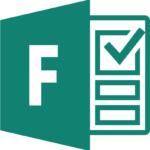 Mit MS Forms können wir – wie es der Namen schon vermuten lässt – auf komfortable Weise ein handliches und optisch ansprechendes Formular erzeugen, in dem alle benötigten Daten und Informationen abgefragt werden – etwa Name, E-Mail-Adresse, Reiseziel, Reisegrund und Reisekosten. Das fertige Formular kann dann auch z.B. in E-Mails, Webseiten oder interne Portale eingebunden werden.
Mit MS Forms können wir – wie es der Namen schon vermuten lässt – auf komfortable Weise ein handliches und optisch ansprechendes Formular erzeugen, in dem alle benötigten Daten und Informationen abgefragt werden – etwa Name, E-Mail-Adresse, Reiseziel, Reisegrund und Reisekosten. Das fertige Formular kann dann auch z.B. in E-Mails, Webseiten oder interne Portale eingebunden werden.
![]()
MS Forms funktioniert prinzipiell auch eigenständig, in unserem Fall aber wollen wir die Daten aus dem Formular in einer SharePoint-Liste sammeln. Zum besseren Verständnis: Hinter Microsoft Lists verbirgt sich im Grunde das bereits bekannte SharePoint, nur mit ein paar zusätzlichen Erweiterungen und Individualisierungen und in einem optisch neuen Gewand. Eine solche SharePoint-Liste ähnelt im Prinzip einer kleinen Datenbank, mit der auch Auswertungen, Kalkulationen, usw. möglich sind.
Was jetzt noch fehlt ist ein Automatismus, mit dem die Inhalte aus dem Formular in unsere Sharepoint-Liste übertragen werden. Und – dreimal dürfen Sie raten – jepp, es kommt eine weitere App zum Einsatz. Die Rede ist von Power Automate (früher: MS Flow). Im Prinzip handelt es sich dabei um eine simple „Wenn-Dann“-Abfrage nach dem Prinzip des bekannten Cloud-Dienstes If-This-Than–That (IFTT). Power Automate verknüpft die Felder aus unserem Formular mit der Datenbank und definiert dabei die Aktionen, die in Abhängigkeit zum Content ausgeführt werden sollen. Dabei wird u.a. auch festgelegt, was nach erfolgtem Eintrag in das Formular passieren soll, etwa wenn der Reiseantrag einem bestimmten Mitarbeiter oder einer Abteilung zur Genehmigung zugeteilt werden soll.
![]() An dieser Stelle kommt wieder eine neue App zum Einsatz: Microsoft Approvals. Mithilfe von MS Approvals können wir den erforderlichen Genehmigungsprozess detailliert abbilden und z.B. automatische Benachrichtigungen veranlassen. Je nach Ergebnis (z.B. ”genehmigt”, ”abgelehnt” oder „weitere Informationen erforderlich”) wird dann in Verbindung mit Power Automate eine entsprechende Benachrichtigung generiert und versendet. Diese Nachrichten können z.B. per E-Mail und/oder optional als Benachrichtigung in einem MS Teams Kanal zur Verfügung gestellt werden.
An dieser Stelle kommt wieder eine neue App zum Einsatz: Microsoft Approvals. Mithilfe von MS Approvals können wir den erforderlichen Genehmigungsprozess detailliert abbilden und z.B. automatische Benachrichtigungen veranlassen. Je nach Ergebnis (z.B. ”genehmigt”, ”abgelehnt” oder „weitere Informationen erforderlich”) wird dann in Verbindung mit Power Automate eine entsprechende Benachrichtigung generiert und versendet. Diese Nachrichten können z.B. per E-Mail und/oder optional als Benachrichtigung in einem MS Teams Kanal zur Verfügung gestellt werden.
Nachdem unser Referent Vincenzo Biasi nun also Schritt für Schritt einen kompletten Reiseantrags-Prozess definiert und natürlich auch getestet hat, kann unser neues Reiseantrags-Formular auf Wunsch jetzt z.B. auch im MS Teams-Bereich hinterlegt werden, damit es für die User direkt im Zugriff ist. Ebenso kann auch die fertige SharePoint-Liste in MS Teams hinterlegt werden.
Dabei gibt es aber etwas, dass Sie im Umgang mit MS Teams beachten sollten …
Wie die Teams in MS Teams funktionieren
In Microsoft Teams kann man mehrere Teams und innerhalb der Teams mehrere Kanäle anlegen. Die Mitarbeiter werden je nach Rolle und Berechtigung den entsprechenden Teams zugeteilt und können innerhalb ihrer Teams dann die einzelnen relevanten Kanäle „abonnieren“.
Jedes Team verfügt über eine eigene Dateiablage. Formulare oder z.B. SharePoint-Listen, die in einem Teams-Bereich hinterlegt werden, sind somit für jedes Mitglied in diesem Team sichtbar. Das ist auch so gewollt! Microsoft Teams ist ein Tool zur Zusammenarbeit – also chatten, kommunizieren, gemeinsame Dokumente und Listen nutzen und bearbeiten, …. Alles, was mithilfe der verschiedenen Apps in Microsoft 365 erstellt wird, kann und soll auch innerhalb der Teams genutzt werden. Notwendige Einschränkungen bei der Zugriffsberechtigung lassen sich also ausschließlich über die Zuordnung der Mitarbeiter (und auch externer Teilnehmer) zu den jeweiligen Teams realisieren. Deshalb ist es wichtig, hier möglichst von Anfang an sinnvolle Strukturen zu etablieren.
Aus Erfahrung und aus Gesprächen mit anderen Nutzern wissen wir, dass es hier im Alltag häufig zu den meisten Verwirrungen kommt, weil die verschiedenen Teams unter einer gemeinsamen Oberfläche zusammengefasst sind. Die Arbeit mit Microsoft 365 erfordert ein Umdenken in der Zusammenarbeit und Strukturierung von Teams und Gruppen – aber wenn man sich an diese neuen Strukturen erst einmal gewöhnt hat, eröffnet MS Team zahlreiche Möglichkeiten, die den Arbeitsalltag enorm erleichtern und die Zusammenarbeit und den Informationsaustausch unter den Mitarbeitern deutlich vereinfachen und beschleunigen.
Microsoft 365 bedeutet einen Kulturwandel
Mithilfe der in Microsoft 365 mitgelieferten Tools kann man natürlich nicht nur Reiseanträge, sondern auch zahlreiche weitere Prozesse abbilden: Rechnungen prüfen und freigeben, Veranstaltungen planen, Reisen und Spesen koordinieren, …
Die große bunte Werkzeugtruhe von Microsoft 365 bietet unzählige Möglichkeiten – aber keine „fertigen“ Lösungen.
Wenn wir also über den Einsatz von Microsoft 365 im Unternehmensumfeld sprechen, dann sprechen wir über Geschäftsprozesse, die immer auch Fachabteilungen betreffen: Personal, Buchhaltung, Marketing, Vertrieb, … Und das bedeutet, dass die Integration von Microsoft 365 längst nicht mehr nur die IT-Abteilung betrifft – das wurde in der Gesprächsrunde bei unserem Trachtendienstag schnell klar.
Bei der Einführung von Microsoft 365 im Unternehmen brauchen Firmen einen leistungsstarken Partner an der Seite, der gemeinsam mit den Fachabteilungen die benötigten Prozesse definiert und auch adäquate Schulungen für die Mitarbeiter bietet. Das passiert natürlich nicht von heute auf morgen, sondern ist ein langfristiger, schrittweiser Prozess – und ein Kulturwandel. Aber dieser Kulturwandel wird kommen, da ist sich unsere Referent Vincenzo Biasi – genauso wir zahlreiche andere Experten im Web – inzwischen sicher.
Ausgelöst wird dieser Kulturwandel nicht zuletzt durch die zahlreichen kostenlosen Microsoft 365 Installationen, die insbesondere im privaten Umfeld – etwa in Vereinen – bereits zum Einsatz kommen. Gerade aus den Vereinsbereichen kommt durchweg sehr positives Feedback, wie auch einer der Teilnehmer zu berichten weiß, etwa was die Zusammenarbeit mit anderen Vereinen betrifft. Und die Erfahrungen aus dem privaten Umfeld werden zunehmend in die Unternehmen getragen …
UND WAS IST MIT DEM DATENSCHUTZ?
Natürlich gibt es im Vorfeld noch viele Fragen zu klären. So empfiehlt sich dringend ein zusätzliches Backup der eigenen Microsoft 365 Umgebung, da Microsoft Daten nur begrenzt vorhält und weder Selfservice noch Single Item Restore anbietet. Und auch dem Thema Datenschutz stehen viele Firmen noch sehr skeptisch gegenüber – zurecht, wie man der Presse entnehmen kann. Aber Microsoft hat dem Druck der EU bereits nachgegeben und entsprechende Nachbesserungen im Vertragswerk ausgearbeitet. Mittelfristig wird vermutlich auch das Thema DSGVO kein Hindernisgrund mehr sein …
Das Feedback der Teilnehmer am Ende unseres Trachtendienstags fiel jedenfalls recht eindeutig aus: Es war ein gut gefüllter, sehr informativer Vormittag, der den Blickwinkel auf Microsoft 365 bei den Anwesenden definitiv erweitert hat – auch wenn manch einer sich von der Flut an Möglichkeiten (und Fallstricken) verständlicherweise noch etwas erschlagen fühlt. Das möchten wir auch gar nicht kleinreden – Microsoft 365 IST ein mächtiges Instrument, das zu beherrschen man erst mal lernen muss. Aber die Reise dahin ist ungeheuer spannend und – davon sind wir überzeugt – lohnenswert!
